
ইনস্টাগ্রাম বিশ্বজুড়ে ব্যবহারকারীদের মধ্যে ফটো এবং ভিডিও ভাগ করে নেওয়ার জন্য একটি জনপ্রিয় সংস্থান। কখনও কখনও টেপটিতে আপনি আরও সুন্দর এবং নান্দনিক ফটোগুলি দেখতে পারেন যা আপনি আরও দেখার জন্য আপনার ডিভাইসে সংরক্ষণ করতে চান।
আইফোনে ইনস্টাগ্রাম থেকে ফটো সংরক্ষণ করা
আইফোনের জন্য স্ট্যান্ডার্ড ইনস্টাগ্রাম অ্যাপ্লিকেশনটি আপনার নিজের এবং অন্যের ফটো এবং ভিডিওগুলি সংরক্ষণ করার মতো কোনও ফাংশন সরবরাহ করে না। অতএব, এই সমস্যা সমাধানের জন্য আমাদের অন্যান্য উপায় সন্ধান করতে হবে। সাধারণত তারা তৃতীয় পক্ষের প্রোগ্রাম বা অন্তর্নির্মিত আইফোন স্ক্রিন ক্যাপচার বা ক্যাপচার ফাংশন ব্যবহার করে।
পদ্ধতি 1: সংরক্ষণ করুন চিত্র অ্যাপ্লিকেশন
চিত্রগুলি সংরক্ষণ করুন একটি সাফারি ব্রাউজারের জন্য একটি বিশেষ এক্সটেনশন যা আপনাকে কেবল ইনস্টাগ্রাম থেকে নয়, অন্যান্য সংস্থান থেকেও চিত্রগুলি সংরক্ষণ করতে দেয়। তদুপরি, লিঙ্কটি অনুলিপি করে, ব্যবহারকারী একবারে পৃষ্ঠায় সমস্ত ফটো ডাউনলোড করতে পারেন। এই পদ্ধতিটি অন্যের থেকে পৃথক যে এটি কোনও গুণমানের ক্ষতি ছাড়াই চিত্রগুলি তাদের মূল আকারে সংরক্ষণ করে।
অ্যাপ স্টোর থেকে বিনামূল্যে চিত্রগুলি সংরক্ষণ করুন
- অ্যাপ্লিকেশনটি ডাউনলোড এবং ইনস্টল করুন। আপনার এটি খোলার দরকার নেই, যেহেতু এটি স্বয়ংক্রিয়ভাবে সাফারিটিতে ইনস্টল হয়ে গেছে এবং আপনি এটি অবিলম্বে এটি ব্যবহার করতে পারেন।
- ইনস্টাগ্রাম অ্যাপটি খুলুন এবং আপনার পছন্দ মতো ছবিটি সন্ধান করুন।
- উপরের ডানদিকে তিনটি বিন্দু সহ আইকনে ক্লিক করুন এবং বিশেষ মেনুতে যান।
- প্রেস লিঙ্ক অনুলিপি করুন, তারপরে এই পোস্টের লিঙ্কটি আরও আটকানোর জন্য ক্লিপবোর্ডে সংরক্ষণ করা হবে।
- সাফারি ব্রাউজারটি খুলুন, অনুলিপিযুক্ত লিঙ্কটি ঠিকানা বারে আটকান এবং নির্বাচন করুন পেস্ট করুন এবং যান.
- ইনস্টাগ্রাম ওয়েবসাইটে একই পোস্টটি খুলবে, যেখানে আপনার আইকনে ক্লিক করা উচিত "ভাগ করুন" পর্দার নীচে।
- খোলা উইন্ডোতে, আমরা বিভাগটি সন্ধান করি "আরও" এবং এটিতে ক্লিক করুন।
- স্লাইডারটিকে ডানে সরিয়ে চিত্রগুলি সংরক্ষণ করুন এক্সটেনশনটি সক্রিয় করুন। প্রেস "সম্পন্ন".
- এখন ছবি সংরক্ষণের জন্য মেনুতে একটি ফাংশন উপস্থিত হয়েছে। এটিতে ক্লিক করুন।
- এরপরে, ব্যবহারকারী এই পৃষ্ঠাটি থেকে পোস্ট করা সমস্ত ব্যক্তির অবতার এবং অন্যান্য আইকন সহ সমস্ত ফটো দেখবে। আপনি চান ছবি নির্বাচন করুন।
- প্রেস "সংরক্ষণ করুন"। ফটোটি ডিভাইসের গ্যালারিতে আপলোড করা হবে।
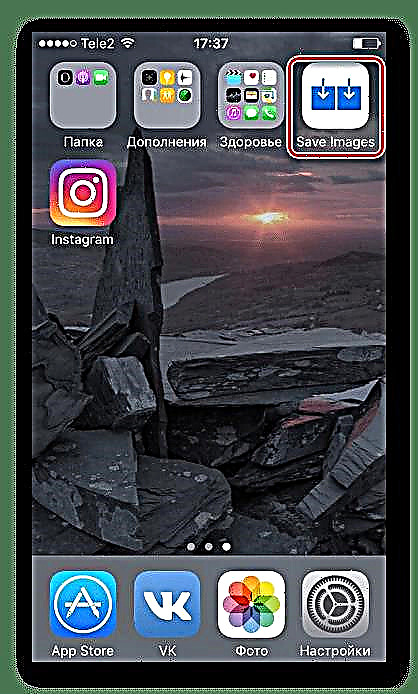

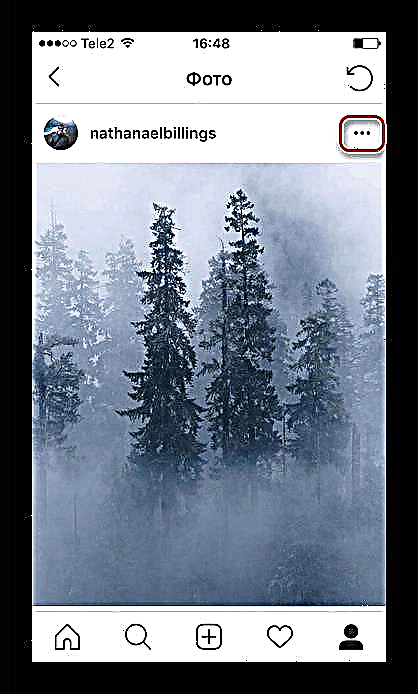
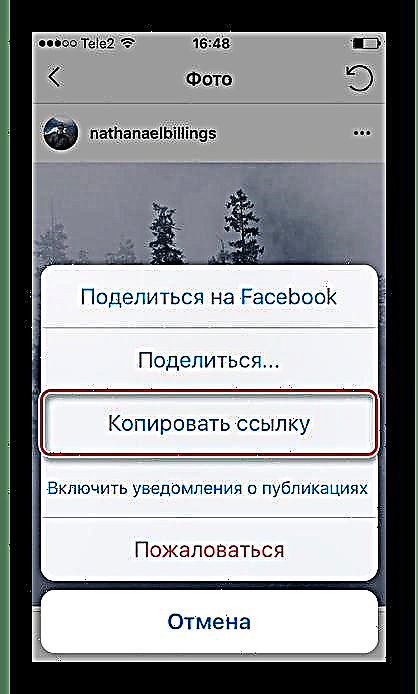

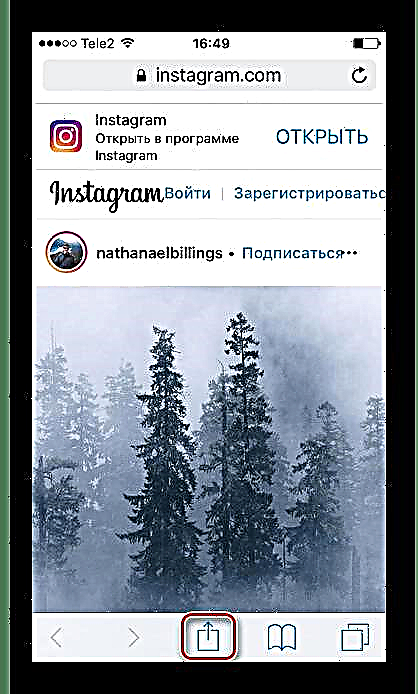




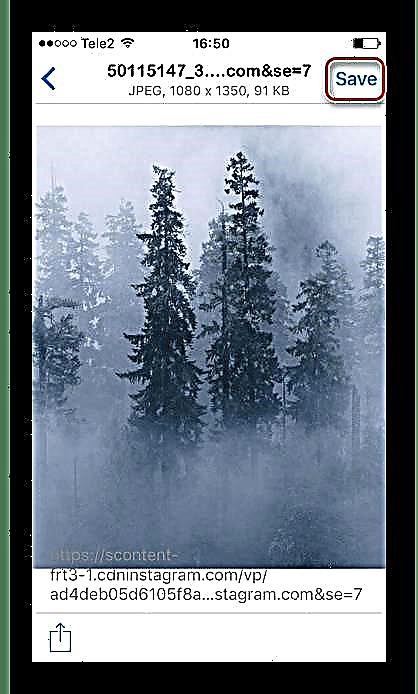
পদ্ধতি 2: স্ক্রিনশট
আপনার স্মার্টফোনের জন্য চিত্রগুলি সংরক্ষণ করার একটি সহজ এবং দ্রুত উপায়, তবে ফলস্বরূপ আপনি কিছুটা ছাঁটা মানের সাথে একটি ছবি পান। এছাড়াও, ব্যবহারকারীর প্রয়োগের অতিরিক্ত অংশগুলি ছাঁটাই করতে হবে, এতে সময়ও লাগে।
- আপনার ডিভাইসে ইনস্টাগ্রাম অ্যাপে যান।
- আপনি নিজের জন্য রাখতে চাইছেন এমন ফটোগুলি সহ কাঙ্ক্ষিত পোস্টটি খুলুন।
- একই সময়ে বোতামগুলি চাপুন "বাড়ি" এবং "পাওয়ার" এবং দ্রুত মুক্তি। স্ক্রিনশটটি তৈরি করা হয়েছিল এবং এটি ডিভাইসের মিডিয়া লাইব্রেরিতে সংরক্ষণ করা হয়েছিল the বিভাগে যান "ফটো" স্মার্টফোন এবং সবেমাত্র চিত্রটি সন্ধান করুন।
- যাও "সেটিংস"স্ক্রিনের নীচে বিশেষ আইকনে ক্লিক করে।
- ক্রপ আইকনটি ক্লিক করুন।
- ফলস্বরূপ আপনি যে অঞ্চলটি দেখতে চান তা নির্বাচন করুন এবং ক্লিক করুন "সম্পন্ন"। চিত্রটি বিভাগে সংরক্ষণ করা হবে "ফটো".
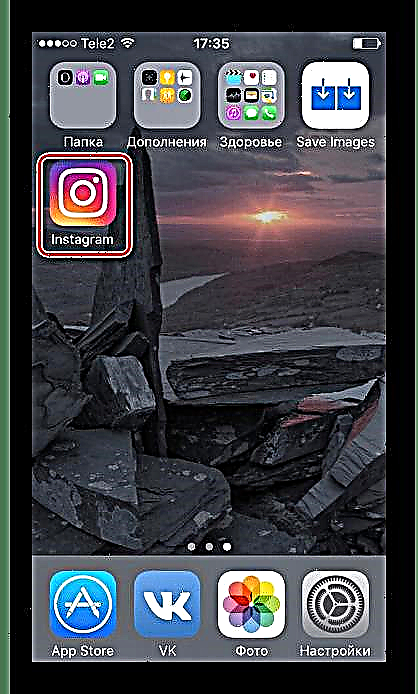
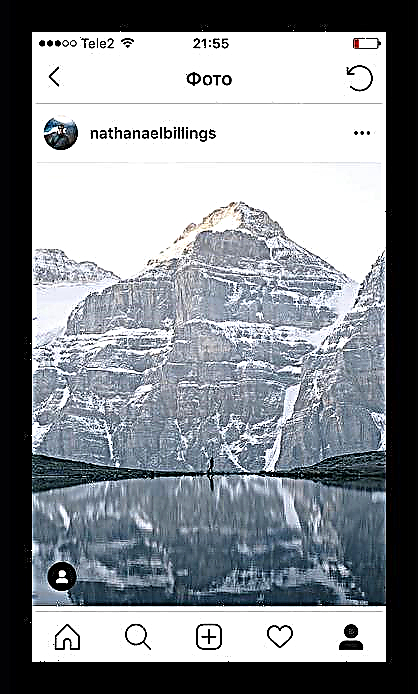

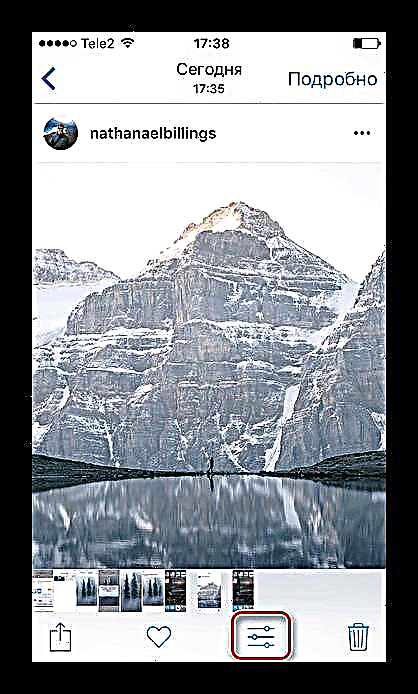
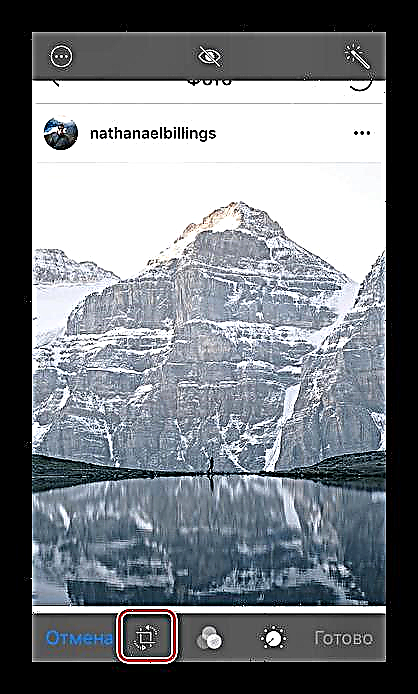
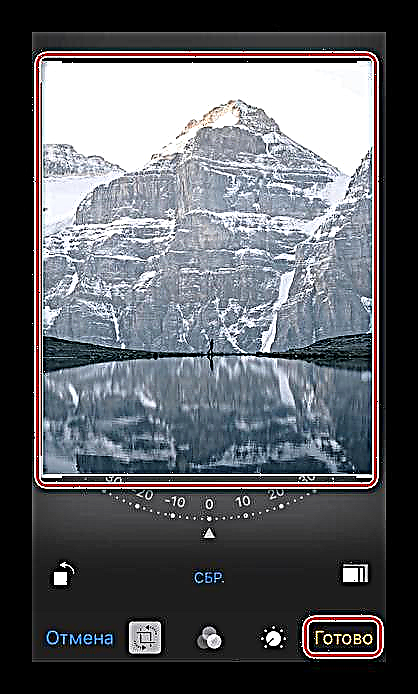
কম্পিউটার ব্যবহার
ইনস্টাগ্রাম থেকে ফটো সংরক্ষণের একটি বিকল্প বিকল্প, যদি ব্যবহারকারী আইফোন নয়, পিসি ব্যবহার করতে চান। এটি কীভাবে করবেন তা আমাদের ওয়েবসাইটে পরবর্তী নিবন্ধে বর্ণনা করা হয়েছে।
আরও পড়ুন: ইনস্টাগ্রাম থেকে কীভাবে কোনও ফটো সংরক্ষণ করবেন
পদক্ষেপ নেওয়া এবং ইন্সটাগ্রাম থেকে ছবিগুলি আপনার কম্পিউটারে ডাউনলোড করার পরে, ব্যবহারকারীকে কোনওভাবে সমস্ত ফাইল আইফোনে স্থানান্তর করতে হবে। এটি করার জন্য, আমরা নীচের নিবন্ধের উপাদানটি ব্যবহার করি, যা পিসি থেকে আইফোনে চিত্র স্থানান্তর করার বিকল্পগুলি উপস্থাপন করে।
আরও পড়ুন: কম্পিউটার থেকে আইফোনে ফটোগুলি স্থানান্তর করা
উপযুক্ত পদ্ধতিটি চয়ন করে আপনার পছন্দসই ইনস্টাগ্রামের ফটো সংরক্ষণ করা সহজ। তবে এটি মনে রাখা মূল্যবান যে প্রতিটি পদ্ধতিতে চূড়ান্ত চিত্রের আলাদা গুণ থাকে invol











